photoshop简单几步调整颜色混合比例使色彩对比性
- 格式:doc
- 大小:2.10 MB
- 文档页数:18
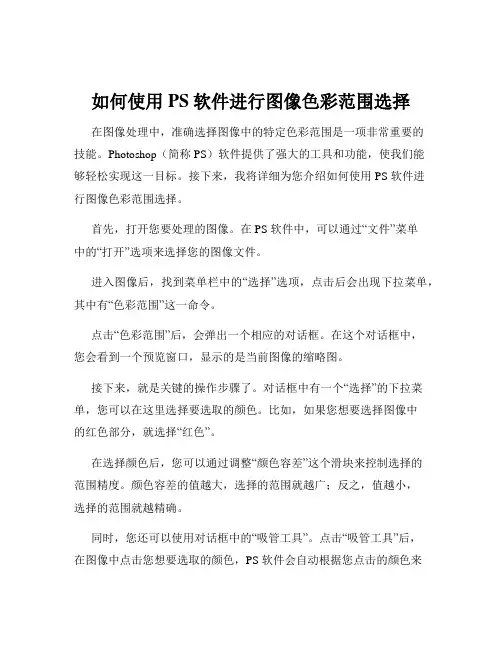
如何使用PS软件进行图像色彩范围选择在图像处理中,准确选择图像中的特定色彩范围是一项非常重要的技能。
Photoshop(简称 PS)软件提供了强大的工具和功能,使我们能够轻松实现这一目标。
接下来,我将详细为您介绍如何使用 PS 软件进行图像色彩范围选择。
首先,打开您要处理的图像。
在 PS 软件中,可以通过“文件”菜单中的“打开”选项来选择您的图像文件。
进入图像后,找到菜单栏中的“选择”选项,点击后会出现下拉菜单,其中有“色彩范围”这一命令。
点击“色彩范围”后,会弹出一个相应的对话框。
在这个对话框中,您会看到一个预览窗口,显示的是当前图像的缩略图。
接下来,就是关键的操作步骤了。
对话框中有一个“选择”的下拉菜单,您可以在这里选择要选取的颜色。
比如,如果您想要选择图像中的红色部分,就选择“红色”。
在选择颜色后,您可以通过调整“颜色容差”这个滑块来控制选择的范围精度。
颜色容差的值越大,选择的范围就越广;反之,值越小,选择的范围就越精确。
同时,您还可以使用对话框中的“吸管工具”。
点击“吸管工具”后,在图像中点击您想要选取的颜色,PS 软件会自动根据您点击的颜色来确定选择范围。
如果您觉得选取的颜色不够准确,可以继续点击其他位置,或者使用“添加到取样”和“从取样中减去”这两个吸管工具来进一步调整选择范围。
此外,还有一个“本地化颜色簇”的选项。
勾选这个选项后,可以使选择更加精确,特别是对于颜色分布比较复杂的图像。
在设置好各项参数后,您可以在预览窗口中查看选择的效果。
如果满意,点击“确定”按钮,PS 软件就会根据您的设置创建一个选区。
创建选区后,您可以对选中的区域进行各种操作。
比如,您可以调整颜色、亮度、对比度,或者添加滤镜效果等等。
需要注意的是,不同类型的图像可能需要不同的参数设置来达到最佳的选择效果。
对于色彩较为单一的图像,可能只需要简单调整颜色容差就能准确选择;而对于色彩丰富、复杂的图像,则需要更精细地使用吸管工具和调整参数。
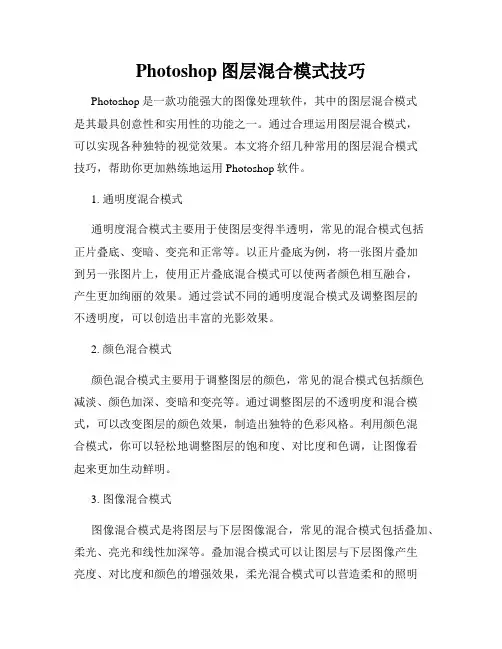
Photoshop图层混合模式技巧Photoshop是一款功能强大的图像处理软件,其中的图层混合模式是其最具创意性和实用性的功能之一。
通过合理运用图层混合模式,可以实现各种独特的视觉效果。
本文将介绍几种常用的图层混合模式技巧,帮助你更加熟练地运用Photoshop软件。
1. 通明度混合模式通明度混合模式主要用于使图层变得半透明,常见的混合模式包括正片叠底、变暗、变亮和正常等。
以正片叠底为例,将一张图片叠加到另一张图片上,使用正片叠底混合模式可以使两者颜色相互融合,产生更加绚丽的效果。
通过尝试不同的通明度混合模式及调整图层的不透明度,可以创造出丰富的光影效果。
2. 颜色混合模式颜色混合模式主要用于调整图层的颜色,常见的混合模式包括颜色减淡、颜色加深、变暗和变亮等。
通过调整图层的不透明度和混合模式,可以改变图层的颜色效果,制造出独特的色彩风格。
利用颜色混合模式,你可以轻松地调整图层的饱和度、对比度和色调,让图像看起来更加生动鲜明。
3. 图像混合模式图像混合模式是将图层与下层图像混合,常见的混合模式包括叠加、柔光、亮光和线性加深等。
叠加混合模式可以让图层与下层图像产生亮度、对比度和颜色的增强效果,柔光混合模式可以营造柔和的照明效果,而亮光混合模式和线性加深混合模式可以增加图像的明暗度。
通过合理运用这些图像混合模式,你可以调整图层的亮度和对比度,实现更好的图像效果。
4. 滤镜混合模式滤镜混合模式可以让滤镜效果只作用于特定图层,而不影响其他图层。
通过选择合适的滤镜混合模式,可以制作出独特的视觉效果。
例如,在一张照片上应用“水彩效果”滤镜时,选择滤镜混合模式为“颜色减淡”,可以使得滤镜效果只作用于颜色,而不改变明暗度。
通过尝试不同的滤镜混合模式,你可以自由地探索出许多令人惊喜的效果。
5. 文字混合模式文字混合模式是将文字图层与其他图层混合,常见的混合模式包括叠加、差值、颜色减淡和颜色加深等。
通过合理运用文字混合模式,你可以为文字添加各种独特的效果,使其更加突出。

PS教程:教你掌握27种图层混合模式用法【PConline 教程】新手最需要学习的PS教程!很多同学教程练了不少,对Photoshop图层混合模式还是一知半解,今天李明姝用简单自然的解说带你认识整整27种混合模式,来收!让我们从最最基础的说起——像素。
你就把他当成一个个五颜六色的小色块.这些小色块们都有一个特定的标记值,比如,RGB值,CMYK值了。
当然透明色块也是像素,不过值是零罢了。
我们的计算机就是靠识别这些数值来认识颜色的。
Ok,我们再来看三个概念:基色,混合色,结果色(以下的示意图如无特别说明均来自于我们伟大的PhotoShop)图01很好理解是不是,如果你新建了一个白色背景的画布,那么这个白色就是基色。
再比如,你再牛皮纸上作画,那么,那黄黄的颜色就是你的基色了。
混合色就是我们所选的前景色,这里我选择了红色。
结果色,在正常模式下,这个结果是应该是红色的,但是由于我调整了一定的画笔透明度,所以底部的白色有一部分显示出来了,得到这种类似于粉色的结果色。
图02这种方式也是我们画家作画的基础,但是在我们的数字时代,所谓的电子画布上,是不是可以哟更多的选择呢?比如,我们只混合颜色的明亮度,而饱和度和色相都不发生变化;比如,我们值混合暗部的颜色,或者只混合亮部的颜色呢。
所以,PS出现了,LOOK!图03这货一共有六组27种混合模式,掉渣天啊,天里边全是渣~OK,回到问题,原谅我上文都跑偏了~PS中图层混合模式中柔光、叠加、强光等原理是什么?正常模式组:正常:编辑或者绘制每个像素,使其成为结果色;溶解:编辑或者绘制每个像素,使其成为结果色,但是根据像素位置的不透明度,随机替换基色和混合色。
变暗模式组:变暗:查看每种颜色的颜色信息,选择基色和混合色中较暗的颜色作为结果色,比混合色亮的像素被替换,比混合色暗的像素保持不变正片叠底:查看每种颜色的颜色信息,并将基色和混合色复合,(任何颜色与白色复合保持不变,与黑色复合变为黑色)所以结果色总是较暗的颜色。
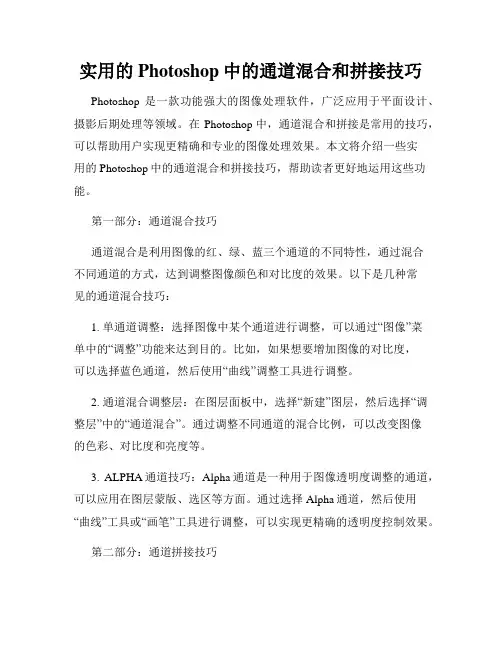
实用的Photoshop中的通道混合和拼接技巧Photoshop是一款功能强大的图像处理软件,广泛应用于平面设计、摄影后期处理等领域。
在Photoshop中,通道混合和拼接是常用的技巧,可以帮助用户实现更精确和专业的图像处理效果。
本文将介绍一些实用的Photoshop中的通道混合和拼接技巧,帮助读者更好地运用这些功能。
第一部分:通道混合技巧通道混合是利用图像的红、绿、蓝三个通道的不同特性,通过混合不同通道的方式,达到调整图像颜色和对比度的效果。
以下是几种常见的通道混合技巧:1. 单通道调整:选择图像中某个通道进行调整,可以通过“图像”菜单中的“调整”功能来达到目的。
比如,如果想要增加图像的对比度,可以选择蓝色通道,然后使用“曲线”调整工具进行调整。
2. 通道混合调整层:在图层面板中,选择“新建”图层,然后选择“调整层”中的“通道混合”。
通过调整不同通道的混合比例,可以改变图像的色彩、对比度和亮度等。
3. ALPHA通道技巧:Alpha通道是一种用于图像透明度调整的通道,可以应用在图层蒙版、选区等方面。
通过选择Alpha通道,然后使用“曲线”工具或“画笔”工具进行调整,可以实现更精确的透明度控制效果。
第二部分:通道拼接技巧通道拼接是利用不同的通道信息,将它们合并到一个图像中,以达到改变图像色彩和对比度的目的。
以下是几种常见的通道拼接技巧:1. RGB通道拼接:在图像中,选择“新建”图层,然后选择“通道”面板中的红、绿、蓝通道。
将这些通道分别复制到新建图层中,然后对每个通道进行色彩和对比度的调整。
最后,将这些通道合并,得到新的调整后的图像。
2. CMYK通道拼接:对于印刷品设计和打印需求,CMYK通道拼接是十分重要的。
通过选择“新建”图层,然后选择“通道”面板中的青、洋红、黄和黑通道,分别进行调整,最后合并这些通道,得到新的调整后的图像。
3. 通道拼接作为蒙版:将不同通道的图像分别复制到不同图层中,然后选择其中一个图层,将其设置为蒙版。
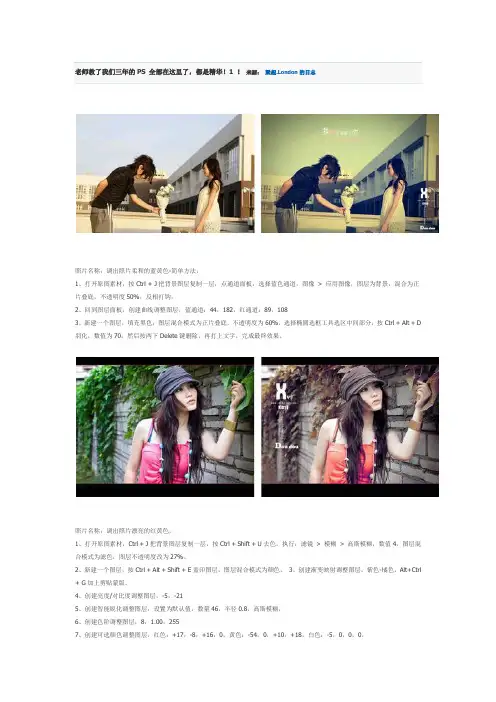
照片名称:调出照片柔和的蓝黄色-简单方法,1、打开原图素材,按Ctrl + J把背景图层复制一层,点通道面板,选择蓝色通道,图像> 应用图像,图层为背景,混合为正片叠底,不透明度50%,反相打钩,2、回到图层面板,创建曲线调整图层,蓝通道:44,182,红通道:89,1083、新建一个图层,填充黑色,图层混合模式为正片叠底,不透明度为60%,选择椭圆选框工具选区中间部分,按Ctrl + Alt + D 羽化,数值为70,然后按两下Delete键删除,再打上文字,完成最终效果。
照片名称:调出照片漂亮的红黄色,1、打开原图素材,Ctrl + J把背景图层复制一层,按Ctrl + Shift + U去色,执行:滤镜> 模糊> 高斯模糊,数值4,图层混合模式为滤色,图层不透明度改为27%。
2、新建一个图层,按Ctrl + Alt + Shift + E盖印图层,图层混合模式为颜色。
3、创建渐变映射调整图层,紫色-橘色,Alt+Ctrl + G加上剪贴蒙版。
4、创建亮度/对比度调整图层,-5,-215、创建智能锐化调整图层,设置为默认值,数量46,半径0.8,高斯模糊,6、创建色阶调整图层,8,1.00,2557、创建可选颜色调整图层,红色:+17,-8,+16,0,黄色:-54,0,+10,+18,白色:-5,0,0,0,照片名称:调出怀旧的风景照片,1、打开原图,复制一层2、曲线调整,数值RGB:109,993、色相饱和度,数值:0,-39,04、色彩平衡,数值:0,0,-345、可选颜色,中性色:0,0,-20,06、新建图层,填充d7b26c,图层模式叠加,不透明度56%,7、把云彩素材拉进图中,放到原图上面,图层模式柔光,把除了天空之外的部分擦出来,盖印图层(Ctrl+Alt+Shift+E)8、可选颜色,黑色:0,0,-14,-59、新建图层,填充0d1d50,图层模式排除,复制一层,填充52%10、曲线调整,数值RGB:128,15511、色彩平衡,数值:+24,+7,-64,填充70%12、色阶,数值:29,1.00,227,填充58%13、可选颜色,中性色:+16,+12,-11,+514、盖印图层(Ctrl+Alt+Shift+E),色彩平衡,数值:+24,+7,-64,填充38%15、盖印图层(Ctrl+Alt+Shift+E),不透明度46%,填充48%,16、Ctrl+E合并可见图层,锐化一下照片名称:年轻化处理出人物的细嫩肌肤,1.复制背景层。
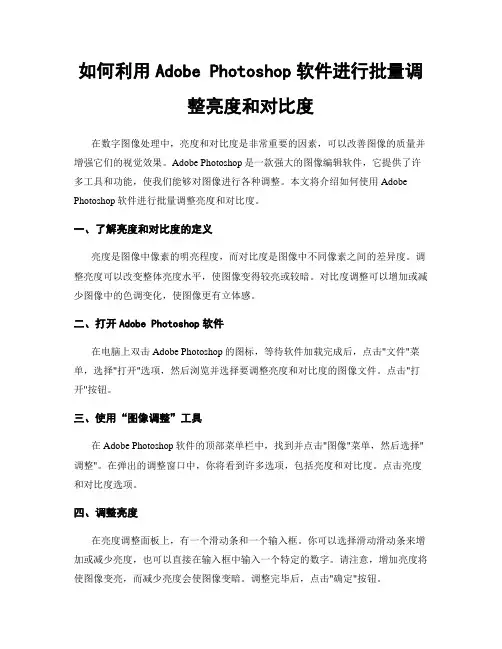
如何利用Adobe Photoshop软件进行批量调整亮度和对比度在数字图像处理中,亮度和对比度是非常重要的因素,可以改善图像的质量并增强它们的视觉效果。
Adobe Photoshop是一款强大的图像编辑软件,它提供了许多工具和功能,使我们能够对图像进行各种调整。
本文将介绍如何使用Adobe Photoshop软件进行批量调整亮度和对比度。
一、了解亮度和对比度的定义亮度是图像中像素的明亮程度,而对比度是图像中不同像素之间的差异度。
调整亮度可以改变整体亮度水平,使图像变得较亮或较暗。
对比度调整可以增加或减少图像中的色调变化,使图像更有立体感。
二、打开Adobe Photoshop软件在电脑上双击Adobe Photoshop的图标,等待软件加载完成后,点击"文件"菜单,选择"打开"选项,然后浏览并选择要调整亮度和对比度的图像文件。
点击"打开"按钮。
三、使用“图像调整”工具在Adobe Photoshop软件的顶部菜单栏中,找到并点击"图像"菜单,然后选择"调整"。
在弹出的调整窗口中,你将看到许多选项,包括亮度和对比度。
点击亮度和对比度选项。
四、调整亮度在亮度调整面板上,有一个滑动条和一个输入框。
你可以选择滑动滑动条来增加或减少亮度,也可以直接在输入框中输入一个特定的数字。
请注意,增加亮度将使图像变亮,而减少亮度会使图像变暗。
调整完毕后,点击"确定"按钮。
五、调整对比度在对比度调整面板上,同样有一个滑动条和一个输入框。
通过移动滑动条或在输入框中输入数字来增加或减少对比度。
增加对比度可以使图像中的黑色和白色变得更加鲜明,而减少对比度则会将图像的色调压缩到更窄的范围内。
调整完毕后,点击"确定"按钮。
六、应用调整到其他图像在完成单个图像的亮度和对比度调整后,你可以将这些调整应用于其他图像。
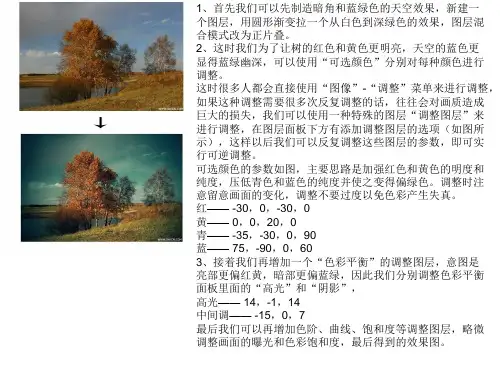

20种PS调色一定要记住这20种PS技术!会让你的照片美的不行!一定要记住这20种PS技术!会让你的照片美的不行!一种简单的数码照片后期润饰1 打开图片,执行色像/饱和度(-40)降低饱和度。
2 新建一图层,将图层模式改为柔光,用画笔工具将需要润饰的部分画几下,这里可以利用色板方便的提取颜色3 图片色彩过渡不够柔和,再执行一下滤镜下面的高斯模糊(+85)简单处理照片爆光不足1 打开图片,复制背景层,对背景层的模式改为滤色2 对背景层的色阶进行调整30秒搞定Plmm艺术照1 打开图片,复制背景层两次2 对复制背景层一进行高斯模糊(半径4~6),将复制背景层二的模式改为强光3 新建一图层,添充图案(预先作好并定义的半灰半白的横条纹图案),设置混合模式为正片叠底图象错位效果1 打开图片,新建一图层,选择视图-标尺,选择移动工具,分别从上方和下方拖曳出两条蓝色标线(9格)2 利用矩形选取工具,填充方格(1,9暗灰,5,7黑,3亮灰),以psd格式储存,然后关闭文件3 执行滤镜-扭曲-置换,选择刚才储存的psd文件备注(“置换滤镜”是利用置换图的颜色值使选区发生位移:白色(色调值=0)是最大负位移,即将要处理图象相应的象素向左和向上移动;黑色(色调值=255)是最大正位移,即把图象中相应的象素向右和向下移动;灰色(色调值=128)不产生位移)照片底纹效果1 打开图片,执行选择-全选,然后编辑-复制,建一新通道,编辑-粘贴将拷贝图象贴入新建通道中]2 执行图象-调整-反像,回到RGB通道,编辑-清除,删除原图象3 执行选择-载入选区,调用新通道,执行编辑-填充(所需颜色)雾化效果1 打开图片,新建图层一,设前景色/背景色(黑色/白色),执行滤镜-渲染-云彩,将图层添加图层蒙版2 重复执行滤镜-渲染-云彩,图象-调整-亮度/对比度(80,0,图层一模式改为滤色)人物插画效果1 打开图片,复制背景层,执行图象-调整-通道混合器(灰色,+30,+60,+10,单色),执行滤镜-风格化-查找边缘,用色阶去掉杂点2 将混合模式设为“叠加”,填充不透明度打到50%3 背景层上加一个色阶调整图层,调整输出色阶(0,+155)形色主义4 执行图象-调整-可选颜色,对色彩进行微调(红色,0,+100,+100,-75;黄色,0,-40,+100,-40)利用颜色叠加给旧照片添加光色效果1 打开图片,复制背景层,执行图象-调整-去色,调整亮度/对比度(-42,+18)2 添加“颜色叠加”图层样式,混合模式改为“正片叠底”,点小色块,选择需要颜色(红色),再合并可见图层3 添加滤镜-镜头光晕(亮度+100)4 复制背景图层,再次添加“颜色叠加”图层样式,混合模式改为“正片叠底”(黄色)给照片添加蓝天1 打开图片并复制一"背景副本".2 再新建一图层并填充蓝色背景.3 将混合模式改为“正片叠底”4 在背景副本的图层上在复制一“背景副本2”5 将“背景副本2”放在最上一层,并为其添加蒙版6 选取“渐变工具”,由上而下拖动鼠标,天空变成选定的蓝色处理朦胧艺术照1.复制一个原图层(Ctrl+J).2.对复制层使用高斯模糊滤镜(+4.0).3.做色彩调整(+50,0,-64)4.用边缘模糊的橡皮擦擦去需要清晰的部分.5.适当运用图层混合模式.打造朦胧中的鲜艳(风景,生态类)1 打开图片,复制图层.2 将副本层的图层模式该为“滤色”.3 使用高斯模糊(+8.6 像素).L4 调节色像/饱和度(Ctrl+U)(0,+12,0).5 加些锐化,在降低透明度 .给照片加个玻璃的效果1 选取区域,按Ctrl+J2 对剪切层进行高斯模糊(+3.1 像素).3 调整色彩平衡(-39,+29,+16).4 新建图层。
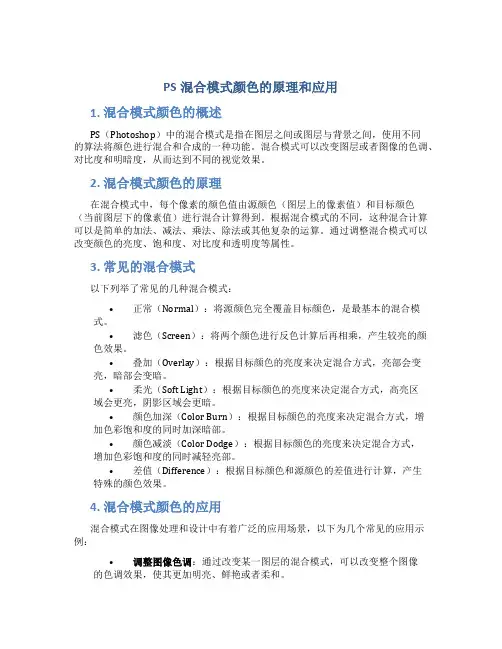
PS混合模式颜色的原理和应用1. 混合模式颜色的概述PS(Photoshop)中的混合模式是指在图层之间或图层与背景之间,使用不同的算法将颜色进行混合和合成的一种功能。
混合模式可以改变图层或者图像的色调、对比度和明暗度,从而达到不同的视觉效果。
2. 混合模式颜色的原理在混合模式中,每个像素的颜色值由源颜色(图层上的像素值)和目标颜色(当前图层下的像素值)进行混合计算得到。
根据混合模式的不同,这种混合计算可以是简单的加法、减法、乘法、除法或其他复杂的运算。
通过调整混合模式可以改变颜色的亮度、饱和度、对比度和透明度等属性。
3. 常见的混合模式以下列举了常见的几种混合模式:•正常(Normal):将源颜色完全覆盖目标颜色,是最基本的混合模式。
•滤色(Screen):将两个颜色进行反色计算后再相乘,产生较亮的颜色效果。
•叠加(Overlay):根据目标颜色的亮度来决定混合方式,亮部会变亮,暗部会变暗。
•柔光(Soft Light):根据目标颜色的亮度来决定混合方式,高亮区域会更亮,阴影区域会更暗。
•颜色加深(Color Burn):根据目标颜色的亮度来决定混合方式,增加色彩饱和度的同时加深暗部。
•颜色减淡(Color Dodge):根据目标颜色的亮度来决定混合方式,增加色彩饱和度的同时减轻亮部。
•差值(Difference):根据目标颜色和源颜色的差值进行计算,产生特殊的颜色效果。
4. 混合模式颜色的应用混合模式在图像处理和设计中有着广泛的应用场景,以下为几个常见的应用示例:•调整图像色调:通过改变某一图层的混合模式,可以改变整个图像的色调效果,使其更加明亮、鲜艳或者柔和。
•添加光线效果:使用混合模式可以添加光线效果,比如通过叠加模式添加高光和阴影,使图像更具立体感。
•制作质感效果:通过差值混合模式可以制作出独特的质感效果,如金属纹理、石头纹理等。
•图层混合:将多个图层按照不同的混合模式进行组合,可以创建出复杂的图形和效果,如文字叠加效果、半透明效果等。

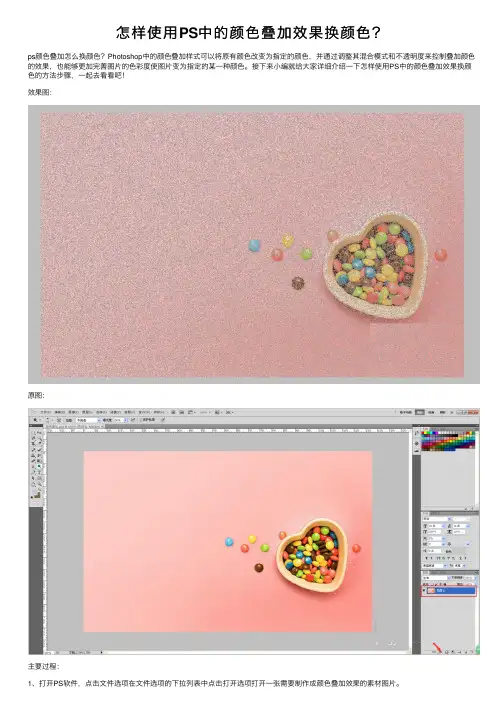
怎样使⽤PS中的颜⾊叠加效果换颜⾊?
ps颜⾊叠加怎么换颜⾊?Photoshop中的颜⾊叠加样式可以将原有颜⾊改变为指定的颜⾊,并通过调整其混合模式和不透明度来控制叠加颜⾊的效果,也能够更加完善图⽚的⾊彩度使图⽚变为指定的某⼀种颜⾊。
接下来⼩编就给⼤家详细介绍⼀下怎样使⽤PS中的颜⾊叠加效果换颜⾊的⽅法步骤,⼀起去看看吧!
效果图:
原图:
主要过程:
1、打开PS软件,点击⽂件选项在⽂件选项的下拉列表中点击打开选项打开⼀张需要制作成颜⾊叠加效果的素材图⽚。
2、打开素材图⽚后,点击右侧图层的图层0点击下⽅的添加图层样式按钮
3、点击添加图层样式按钮之后再弹出的菜单中选择颜⾊叠加选项,选择颜⾊叠加选项之后会出来⼀个图层样式的对话框。
4、在图层样式对话框中,将混合模式设置为溶解,将不透明度设置为50%,然后单击混合模式右侧的⾊块,在弹出的的拾⾊器的对话框中将RGB设置为168、154、154。
5、点击确定之后,返回到图层样式的对话框中,再次单击确定按钮,即可为图层添加颜⾊叠加效果。
教程结束,以上就是关于怎样使⽤PS中的颜⾊叠加效果换颜⾊的⽅法步骤,是不是很简单呢?更多Photoshop教程,尽在⽹站哦!相关教程推荐:。
ps局部调色PS局部调色是指在Photoshop软件中,通过对图像中的局部区域进行色彩调整,以改善图像质量或突出某些元素的效果。
局部调色是图像处理过程中的一个重要环节,它可以通过增加或减少某种颜色的饱和度、改变亮度或对比度等方式,使图像的局部区域更加突出或者达到理想的效果。
在实际操作中,我们可以使用多种工具和技术实现局部调色。
下面将介绍一些常用的方法和技巧:1. 使用选区工具:首先,我们可以使用各种选区工具,例如矩形选框工具、椭圆选框工具或套索工具等,在图像中选择我们要进行调色的局部区域。
然后,通过调整色彩平衡、曲线、色阶等功能来改变选区内的色彩。
2. 图层蒙版:图层蒙版是一个非常有用的工具,它可以使我们对图层的局部进行调色而不影响其他部分。
通过创建一个蒙版图层,并使用画笔工具在蒙版上绘制黑色或白色,可以控制调整的作用范围。
3. 渐变工具:利用渐变工具,我们可以创建从一种颜色到另一种颜色的过渡效果。
使用渐变工具可以使图像的某些区域产生色彩渐变,增加光影效果或者突出某些元素。
4. 图层叠加模式:图层叠加模式可以改变图层的颜色、亮度和对比度等属性,从而影响图像的整体效果。
通过调整图层叠加模式,可以对局部区域进行颜色调整,使其与周围区域更好地融合。
5. 调整图层:在Photoshop中,我们可以通过调整图层的属性,如亮度/对比度、色阶、色相/饱和度等,来改变图像的颜色和色彩效果。
通过将这些调整应用于局部调色区域的图层,可以实现对局部色彩的精确控制。
在进行PS局部调色时,需要注意以下几点:1. 保持自然真实:可以适当增加或减少某些颜色的饱和度,改变亮度和对比度等,但不要过度调整,以免使图像看起来不真实或人工制造的效果。
2. 充分了解调色工具和技术:Photoshop提供了多种调色工具和技术,可以根据需求选择合适的工具和技术来完成局部调色。
因此,熟悉和了解这些工具和技术是非常重要的。
3. 实时预览和调整:在进行局部调色时,可以随时观察和调整图像的效果,以达到理想的局部调色效果。
ps色彩平衡调色原理
PS的颜色平衡调整是通过对图像的RGB三原色进行调整来达到平衡的。
以下是具体的原理:
RGB是指红、绿、蓝三种颜色,也是组成彩色图像的三个色彩通道。
在图像中,当这三个通道的亮度值之间的比例失衡时,图像的颜色就会偏向某种颜色,这就需要进行色彩平衡调整。
色彩平衡调整的原理就是调整RGB三个通道的亮度值,使其达到平衡。
如果红色通道的亮度值过高,就会使整张图像偏红;如果绿色通道的亮度值过高,就会让整张图像偏绿;如果蓝色通道的亮度值过高,就会让整张图像偏蓝。
通过对这三个通道的调整,可以让颜色偏移的程度达到平衡,使图像看起来更加自然。
在PS中,色彩平衡调整可以通过调整滑块来实现,也可以通过曲线调整来实现。
一般情况下,调整滑块可以满足大部分的需求。
如果需要进一步微调,可以使用曲线调整。
增强色彩:Photoshop色彩增强技巧大揭秘色彩对于一张照片的表现力起着至关重要的作用。
而在日常生活中,我们经常会遇到一些图片色彩较为平淡、不够饱和的情况。
为了让图片更加生动、丰富,我们可以借助Photoshop软件的一些色彩增强技巧。
今天,我们就来揭秘一些Photoshop中常用的色彩增强技巧,让你的照片焕发出耀眼的光彩。
首先,我们可以通过调整曝光度来增加照片的亮度和对比度。
在Photoshop中,我们可以使用曝光调整图层,通过增加曝光值来提亮照片中的暗部细节。
同时,我们还可以调整对比度来增加图像的动态范围,使色彩更为饱和。
在进行曝光和对比度调整时,我们需要注意保护图像的亮部和暗部细节,避免过曝或过暗的情况出现。
其次,我们可以使用调整色阶来增强照片的整体色彩。
色阶调整可以帮助我们调整图像的亮部、中间色调和暗部三个关键区域的色彩分布。
通过增加亮部和暗部的对比度,并细致调整中间色调,我们可以使图像的色彩更加丰富和平衡。
同时,在进行色阶调整时,我们可以利用色阶中的色彩均衡功能,对不同色相的色彩进行针对性调整,使整体色彩更加准确。
另外,我们可以尝试使用色相/饱和度调整来增强照片的个别色彩。
色相/饱和度调整可以让我们单独调整图像中的色相、饱和度和亮度,从而提升某些具体颜色的饱和度和亮度。
例如,我们可以通过增加红色饱和度,使红色在图像中更加突出,或是通过减少蓝色色相,让图像中的蓝色更加偏向于青色。
在进行色相/饱和度调整时,我们可以使用选择工具来选择特定的颜色范围,以精确控制对应颜色的调整。
此外,我们还可以使用色彩平衡来调整图像中不同颜色的色彩平衡。
色彩平衡调整可以帮助我们调整图像中不同颜色通道的亮度和色彩推移,从而更加精细地控制图像中各色调的色彩。
通过增加某一颜色通道的亮度,或是减少其他颜色通道的亮度,我们可以使特定颜色在图像中更加突出,达到增强色彩的效果。
最后,我们还可以尝试使用灰度混合模式来增强照片的色彩饱和度。
ps调色知识点总结一、色彩基础知识1. 色彩三要素色相、明度、纯度2. 色彩模式RGB、CMYK、Lab3. 色彩理论色彩搭配、对比、分割4. 色彩心理学不同色彩对人们的情绪和行为的影响二、PS调色工具1. 色彩平衡增加或减少红、绿、蓝通道的色彩2. 色阶调整图像整体的明暗对比度3. 曲线自定义调整图像的明暗对比度4. 色相/饱和度调整图像的色相和饱和度5. 色彩平面工具通过替换颜色调整图像的色彩6. 色彩平衡调整图像的整体色彩平衡7. 调整图像的亮度/对比度调整图像的亮度和对比度8. 色温/色调调整图像的暖色和冷色的比例9. 渐变映射通过制作渐变,调整图像的色彩和光影三、调色原理1. 色相、明度、纯度之间的关系色相的变化会影响图像的整体感觉,明度的变化会影响图像的明暗度,纯度的变化会影响图像的鲜艳度2. 对比度和饱和度的关系对比度的调整会影响图像的明暗对比度,饱和度的调整会影响图像的色彩鲜艳度3. 色彩的情感搭配不同色彩对人们的情绪和行为的影响,如红色代表热情,蓝色代表冷静4. 色彩调整的步骤根据图像的实际情况,选择合适的调色工具,有条不紊地进行调整,以达到理想的效果四、调色技巧1. 色相、明度、纯度的调整技巧根据图像主题,灵活运用色相、明度、纯度的调整技巧,使图像更加生动2. 对比度和饱和度的调整技巧通过对比度和饱和度的调整,使图像的明暗对比更加突出,色彩更加饱满3. 色彩搭配的技巧根据图像的主题和氛围,合理搭配色彩,使图像更加和谐、美观4. 色彩情感的表现技巧根据图像的表现情感,灵活运用色彩,使图像更加有表现力五、调色实例分析1. 风景照片的调色分析根据不同季节和气候,调整风景照片的色彩,使其更加生动2. 人像照片的调色分析根据人物的气质和表现情感,调整人像照片的色彩,使其更加具有情感表达3. 静物照片的调色分析根据静物的材质和光影,调整静物照片的色彩,使其更加真实和写实通过以上的知识总结,我们可以看到,PS调色不只是简单地矫正图片的颜色,还涉及到色彩基础知识、PS调色工具、调色原理、调色技巧和调色实例分析。
Photoshop图层混合与融合技巧分享一、简介Photoshop是一款功能强大的图像处理软件,而图层混合与融合是其核心功能之一。
通过合理运用图层混合与融合技巧,我们能够达到独特的效果,提升图片的表现力与视觉冲击力。
本文将分享几种常用的Photoshop图层混合与融合技巧,帮助读者更好地运用这一功能。
二、图层模式的选择图层模式选择是图层混合与融合的第一步。
Photoshop提供了多种图层模式,每种都有不同的效果。
常用的图层模式有正常、叠加、滤色、变暗、变亮等。
不同的图层模式适合不同的场景与效果需求。
例如,如果想要增加画面的明亮度,可以尝试使用“滤色”模式;如果想要加深画面的明暗对比,可以使用“叠加”模式。
熟练掌握不同图层模式的效果,能够更好地运用图层混合与融合技巧。
三、图层的融合选项除了选择合适的图层模式,图层的融合选项也是图层混合与融合的关键。
通过调整图层的不透明度、实体度、混合范围和通道操作等参数,可以让图层间的边缘和颜色更加自然地融合。
例如,如果想要让两个图层的边缘更加平滑,可以尝试调整图层的不透明度或者使用“柔光”模式;如果想要增加图层的细节,可以尝试使用“图层样式”功能中的“描边”选项。
深入了解图层的融合选项,能够提升图层混合与融合的效果。
四、透明度蒙版的运用透明度蒙版是Photoshop中常用的融合技巧之一。
通过透明度蒙版,我们可以控制图层的透明度,在不破坏原图的情况下加入新的元素。
使用透明度蒙版可以实现图层间的过渡与融合效果。
例如,在合成图像时,我们可以使用透明度蒙版将两个图像的特定部分进行融合;在修饰照片时,我们可以使用透明度蒙版制作独特的特效。
五、图层样式的运用图层样式是Photoshop中的一个强大功能,它可以让我们在图层上添加各种效果和特性。
图层样式包括描边、投影、内外发光、斜切、渐变等功能,通过运用图层样式,我们可以制作出各种独特的效果。
例如,我们可以使用描边和内外发光来增强图层的立体感;我们可以使用斜切来制作出有趣的倾斜效果;我们可以使用渐变来添加丰富的色彩层次。
photoshop简单几步调整颜色混合比例使色彩
对比性 [PS提高教程]
原片
效果图
步骤1 先用ps打开原片,习惯复制一层ctrl+j图层
步骤2 打开曲线工具,选中蓝色颜色,高光和暗部都往上拉点加点冷色,绿色颜色中间调
里也微微加点绿色,因为,原片整体颜色偏暖色,我们继续把RGB高光提亮点,暗部往下
压点,增加点对比
步骤3 继续打开可选颜色,目的为了降低整体黄色,加强中间调暗部冷色,增加画面的整
体颜色对比性
步骤4,继续打开曲线工具,对整张照片暗部在一次强调一下对比度,冷的地方更冷,暗的
地方稍微再暗点,更突出主题
最后一步新建一个组,把刚刚调好的过程拉到组里面,建组目的为了以后方便修改,也方便
类似照片接用哦,合并图层选择滤镜——其他——高反差保留(数值2.5——4)数值不以
过大,模式柔光
最终效果
PSD源文件下载:http://down.23ps.com/23ps/psd/300007858.rar